Halo sobat,,kali ini saya akan berbagi info tentang Cara Membuat Foto Fish Eye Pada pada Photoshop..Fisheye merupakan salah satu style dalam fotografi yang membuat efek
foto seperti penglihatan ikan. Untuk menjepret foto fisheye harus
menggunakan lensa khusus fisheye yang harganya mencapai 6 juta lebih.
Kali ini saya akan share tips membuat foto fisheye tiruan dengan
menggunakan photoshop.
Sebelum ke tutorialnya, saya berikan contoh foto-foto fisheye yang asli, dijepret dengan lensa fisheye yang mahal itu :D
Sebelum ke tutorialnya, saya berikan contoh foto-foto fisheye yang asli, dijepret dengan lensa fisheye yang mahal itu :D

Versi lain

Nah, kita akan membuat foto biasa menjadi efek fisheye seperti diatas, walau tidak sama persis namun bisa dibilang mendekati aslinya (KW1) :D
Disini saya menemukan ada 2 teknik untuk membuat efek fisheye dengan photoshop, akan saya jelaskan satu persatu. Foto bisa resolusi apa saja, berikut cara pertama:
1. Buka foto anda kemudian tekan ctrl + A untuk seleksi semua foto.

2. Pilih menu edit - transform - warp
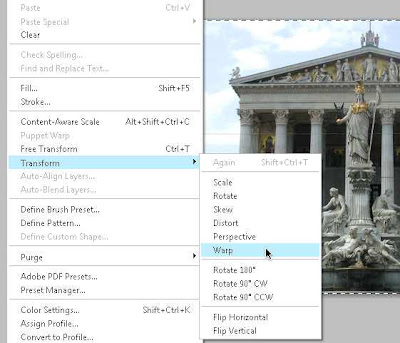
3. Pilih preset fisheye. Nilai blend yang 50 itu bisa diatur sesuai keinginan, sampai 100 maksimal.
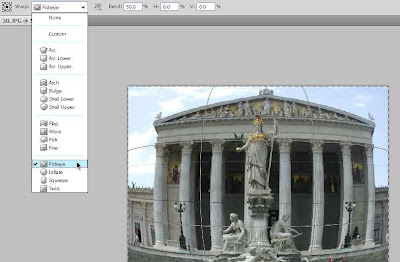
4. Jika sudah pas, tekan OK maka akan jadi efek fisheye :D

Untuk, cara yang kedua:
1. Buka foto, kemudian dengan eliptical marquee tool, seleksi bagian yang mau diberi efek.
Ubah fotonya menjadi layer dengan klik 2x background di tab layers.

2. Tekan ctrl + shift + i untuk membalikkan seleksi, kemudian tekan delete hingga hasilnya seperti ini
3. Tekan ctrl + shift + i untuk membalikkan seleksi. Lalu pilih menu filter - distort - spherize
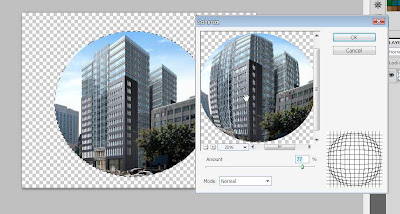
5. Foto fisheye anda telah jadi :D
Selanjutnya bisa anda hias-hias, misalnya menambahkan background hitam dan inner glow pada layer

Itulah kedua cara untuk membuat efek foto fisheye dengan bantuan photoshop.
Mana yang lebih bagus sob, cara 1 atau cara 2? :D
Sekian info tentang Cara Membuat Foto Fish Eye Pada pada Photoshop,,Semoga bermanfaat..
sumber : pengenfoto.blogspot.com






0 comments:
Post a Comment